修改这个控件会自动更新这一页面

在 Mac 上的“图书”中共享图书或有声书信息
与他人共享有关图书或有声书的信息,与朋友共享喜爱的引文,或与同学共享笔记。
共享图书或有声书信息
在 Mac 上前往“图书” App
 。
。点按边栏中“书库”下方的“全部”(或其他藏书)。
点按图书、有声书或丛书下方的
 ,然后选取“分享图书”、“分享有声书”或“分享丛书”。你可以通过隔空投送、“邮件”、“信息”或者其他 App 或服务共享。
,然后选取“分享图书”、“分享有声书”或“分享丛书”。你可以通过隔空投送、“邮件”、“信息”或者其他 App 或服务共享。
查看共享图书或有声书信息
使用“信息” App ![]() ,他人可与你分享图书或有声书信息。你可以在“图书”的“主页”标签页中找到该信息。
,他人可与你分享图书或有声书信息。你可以在“图书”的“主页”标签页中找到该信息。
【注】必须在“信息”的“与你共享”设置中选择“图书”,且发件人必须位于你的通讯录中才能显示在“与你共享”中。
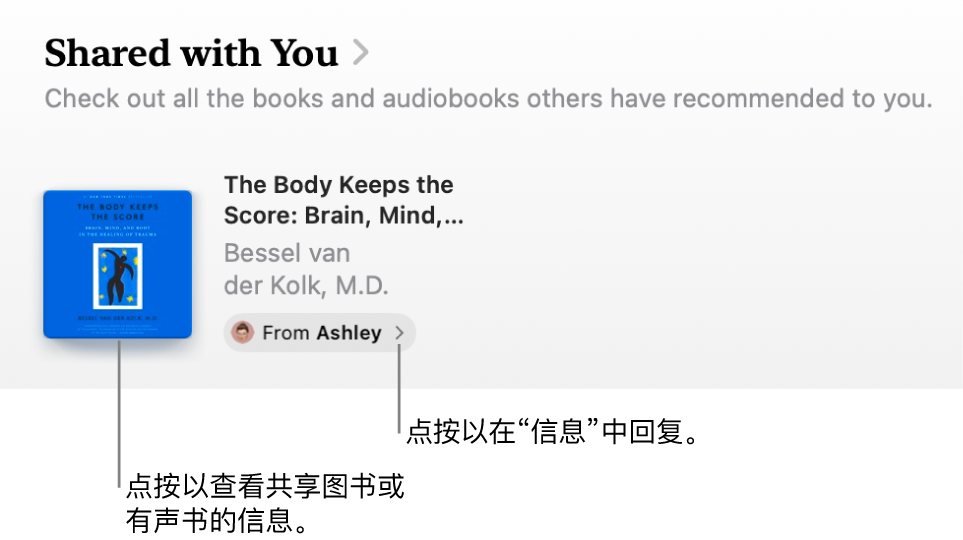
在 Mac 上前往“图书” App
 。
。点按边栏中的“主页”,然后向下滚动至“与你共享”。
共享图书摘录
【注】共享图书摘录仅在美国可用。
在 Mac 上前往“图书” App
 。
。点按边栏中“书库”下方的“图书”(或其他藏书),然后连按一本书。
在某一页上,选择要引用的文本。
一个摘录可包含最多 200 个字。
按住 Control 键点按该文本,选取“共享”,然后选取一个共享选项。
共享图书笔记
在 Mac 上前往“图书” App
 。
。点按边栏中“书库”下方的“图书”(或其他藏书)。
连按包含笔记的图书。
将指针移到图书顶部,然后点按工具栏中的
 。
。按住 Control 键点按笔记,选取“共享”,然后选取一个共享选项。
若要了解如何设置“家人共享”以共享在“书店”或“有声书店”购买的内容,请参阅下载已购买和更新的图书或有声书。